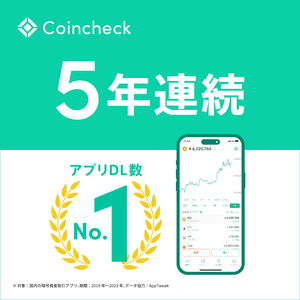「手に入れたBUSDがMetaMaskに表示されない」
「どうやってBUSDトークンをMetaMaskに追加するの?」
そんな方に向けて。
このページではメタマスクにBUSDトークンを追加する手順を、画像を添えてメモっていきます。
・MetaMaskにBUSDトークンを追加する方法が分かる
・画像で手順を確認しながら、1分で完了できる
MetaMaskにBUSDトークンを追加する方法
メタマスクに「BSC」(バイナンススマートチェーン)が追加されていることが前提です。
まだBSCの設定をしていない方は、以下の記事をご参照くださいませ。

STEP.1:BUSDのコントラクトアドレスをコピー
まずは「BSCScan」にアクセス。

こちらがBUSDのトークン追加に必要なコントラクトアドレスです。
コピーしたら、メモ帳などに貼り付けておきましょう。
STEP.3にて使用しますので。
STEP.2:MetaMaskを起動
続いて、メタマスクを立ち上げましょう。
そしてネットワークを「Binance Smart Chain」に接続します。

STEP.3:トークンの追加
この時点でメタマスクにはBNB(バイナンスコイン)しか表示されていません。

下部の「トークンをインポート」(Import tokens)より、新たなトークンBUSDを追加します。
①「トークンコントラクトアドレス」を貼り付け
設定画面が表示されました。

「トークンコントラクトアドレス」にSTEP.1でコピーしたBUSDのアドレスを貼り付けます。
②「カスタムトークンを追加」をクリック
他はそのままでOK。
「トークンシンボル」や「トークンの少数桁数」は自動で設定されます。

- アドレス
0xe9e7cea3dedca5984780bafc599bd69add087d56 - シンボル
BUSD - 少数桁数
18
以上のようになったら、「カスタムトークンを追加」(Add Custom Token)を押しましょう。
確認画面で「トークンをインポート」をクリックです。

STEP.4:BUSDトークンの表示確認
以上でBUSDの追加は完了です。
メタマスクにてBNBの下にBUSDが表示されているか確認しましょう。


お疲れさまでした!
無事にメタマスクにBUSDトークンが追加されました。
メタマスクにBUSDを表示・追加する手順のおさらいです。
- BUSDのコントラクトアドレスをコピー
- MetaMaskを起動
- トークンの追加(BUSDアドレスの貼り付け)
これでBUSDをメタマスクで管理できるようになり、PancakeSwapなどで仮想通貨の運用を始める準備が整いました。